Unabhängig davon, ob Sie Joomla Version 3 oder 4 verwenden, haben wir die Anleitungen, um Ihnen zu helfen, die AGBs erfolgreich zu Ihrer Joomla Seite hinzuzufügen.
In dieser Anleitung erläutern wir Ihnen, warum Sie AGBs benötigen, was sie enthalten müssen und wie Sie die AGBs von iubenda in Ihre Joomla-Website einfügen können. Wir helfen Ihnen, diesen Prozess so einfach wie möglich zu gestalten, damit Sie sich wieder den wichtigeren Angelegenheiten widmen können!
→ Haben Sie bereits Ihre AGBs generiert? Springen Sie zu Wie man AGBs auf Joomla einfügt
Mithilfe von AGBs können Sie Ihre Regeln für Nutzer festlegen, die Ihre Website besuchen und Ihre Inhalte, Produkte oder Dienste nutzen. Abgesehen davon ist es in den meisten Fällen* rechtlich nicht vorgeschrieben, AGBs zu haben. Allgemeine Geschäftsbedingungen sind zwar nicht gesetzlich vorgeschrieben, aber sie können Ihre Haftung einschränken und sind daher durchaus empfehlenswert.
*Wenn Sie eine E-Commerce-Website betreiben, beachten Sie bitte, dass AGBs erforderlich sein können, da sie in der Regel gesetzlich vorgeschriebene Informationen wie Garantie- und Widerrufsinformationen enthalten.
HINWEIS: Wenn Sie in irgendeiner Weise personenbezogene Daten verarbeiten, sind Sie gesetzlich verpflichtet, eine formelle Datenschutzerklärung einzurichten.
Da Ihre Joomla-Website für Ihre Aktivitäten und Dienste einzigartig ist, kann sich das, was Sie in Ihre AGBs aufnehmen müssen, von dem anderer Anbieter unterscheiden. Es ist jedoch wichtig zu wissen, dass es eine Reihe von Klauseln gibt, die in den AGBs fast aller Websites Standard sind.
Unser AGB-Generator ist für Joomla optimiert. Beginnen Sie jetzt mit der Generierung Ihrer AGBs
Nachdem Sie Ihre AGBs mit iubenda erstellt haben, müssen Sie sie Ihrer Joomla-Website hinzufügen.
Wir werden die Standard-Einbettung per Widget sowohl für Joomla V3 als auch für Joomla V4 verwenden. Das Widget wird normalerweise in der Fußzeile Ihrer Joomla-Website platziert und zeigt entweder einen Textlink oder einen Button an. Wenn Sie darauf klicken, öffnet sich ein Lightbox-artiges modales Fenster, in dem Ihre AGBs angezeigt werden.
Um loszulegen, gehen Sie zunächst auf Ihr iubenda-Dashboard und klicken Sie auf [Ihre Website] > AGBs > Einbetten
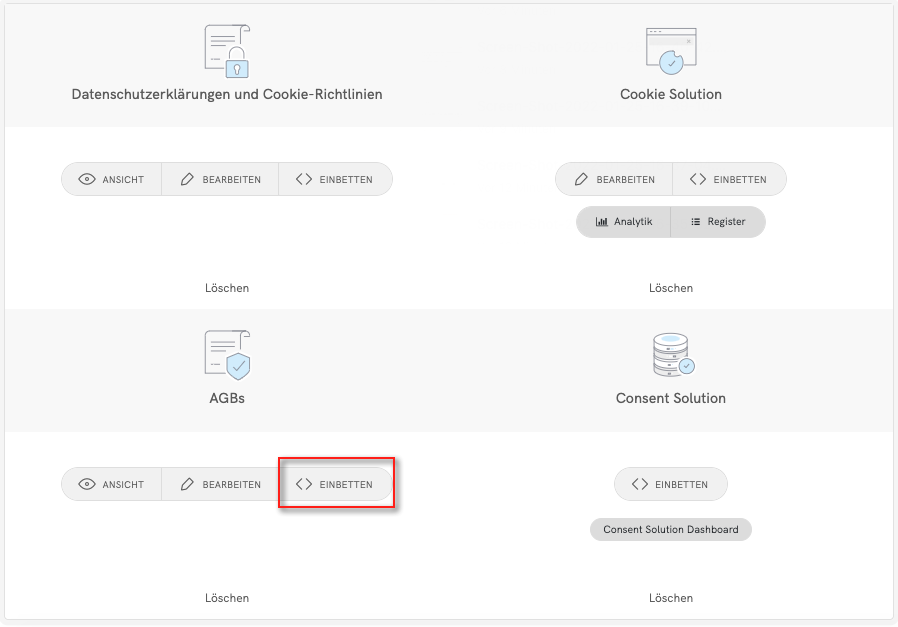
Klicken Sie auf Ein Widget im Footer hinzufügen, scrollen Sie zu den AGBs und klicken Sie auf KOPIEREN
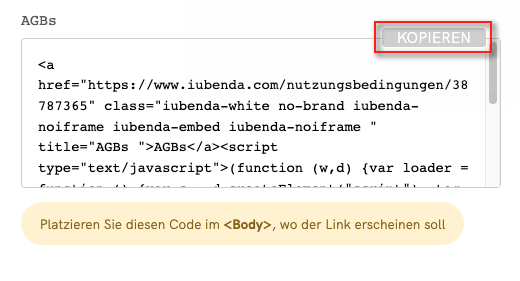
Gehen Sie dann zu Ihrem Joomla V 3 und befolgen Sie die folgenden Schritte:
1. Installieren Sie das “custom HTML Advanced module“, über den Extension Manager
2. Laden Sie die Erweiterung hoch und installieren Sie sie
3. Benennen Sie das Modul nach iubenda oder ‘Terms and Conditions’
4. Stellen Sie sicher, dass das Modul auf allen Seiten angezeigt wird
5. Fügen Sie den Einbettungscode von iubenda in den Custom HTML Textarea ein und klicken Sie zum Abschluss auf Save & Close
Wenn Sie eine ausführlichere Anleitung (einschließlich Screenshots) zur Integration von iubenda-Dokumenten mit Joomla v3 wünschen, lesen Sie bitte diese Anleitung.
Um loszulegen, gehen Sie zunächst auf Ihr iubenda-Dashboard und klicken Sie auf [Ihre Website] > AGBs > Einbetten
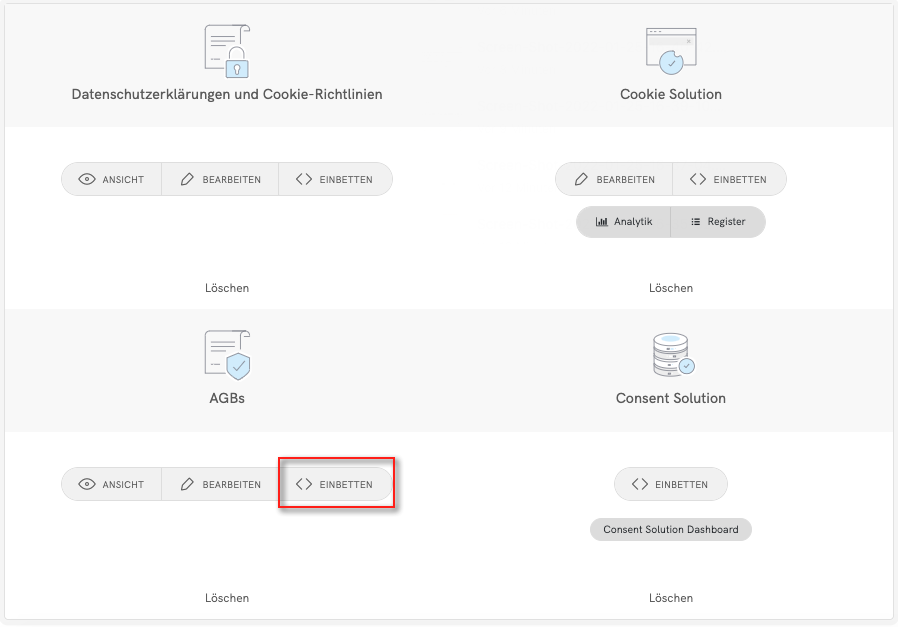
Klicken Sie auf Ein Widget im Footer hinzufügen, scrollen Sie zu den AGBs und klicken Sie auf KOPIEREN
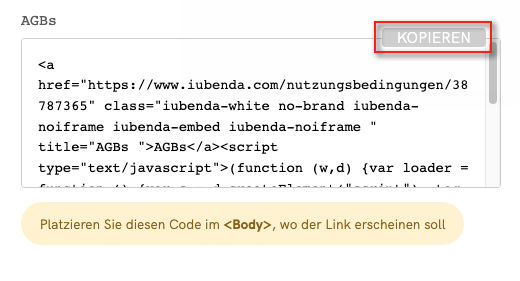
Dann gehen Sie zu Ihrem Joomla Home Dashboard

Scrollen Sie dann nach unten, bis Sie Add module to the dashboard sehen, und klicken Sie hier drauf
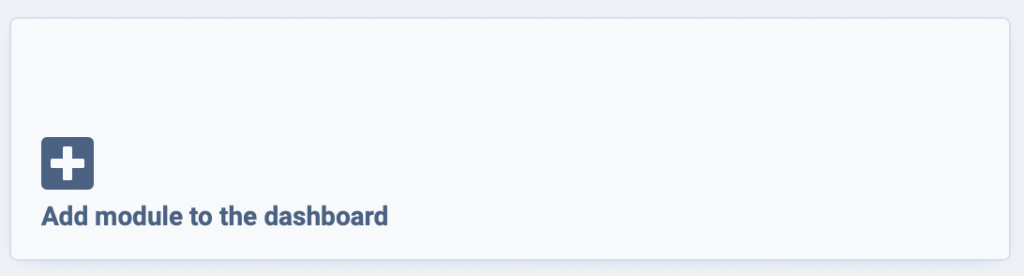
Dadurch wird eine Seite geöffnet, auf der Sie den Modultyp auswählen können. Wählen Sie Custom
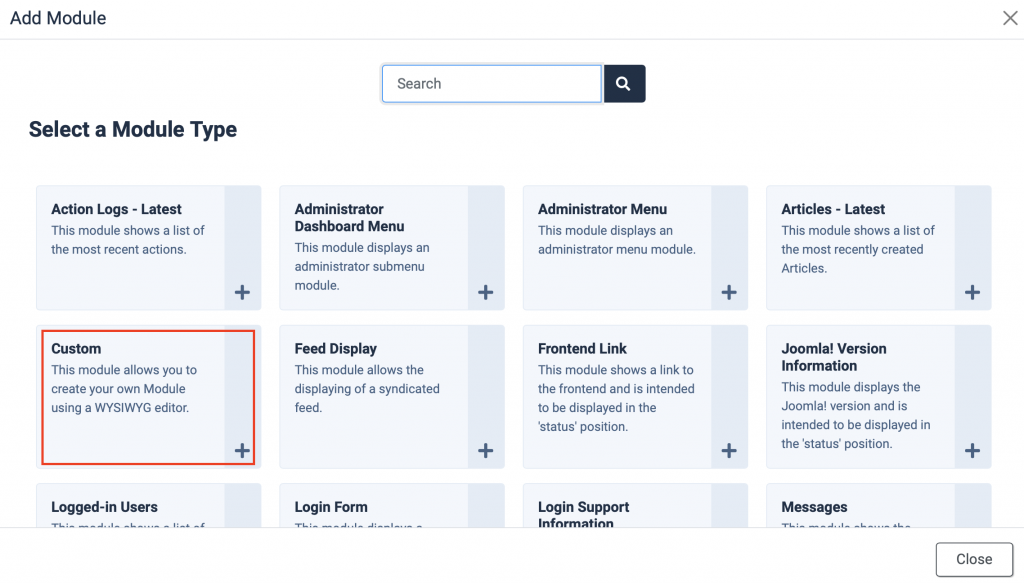
Danach sollten Sie einen Title hinzufügen. Geben Sie dem Modul einen Namen beispielsweise iubenda oder legal documents. In den meisten Fällen möchten Sie nicht, dass dieser Modultitel im Frontend Ihrer Website angezeigt wird. Daher können Sie den Titel ausblenden, indem Sie den Schalter rechts auf der Seite verwenden.
Sie können auch die Position des Moduls festlegen; hier haben wir uns für die untere Position entschieden, da dies die gängigste Position für AGB-Widgets ist.
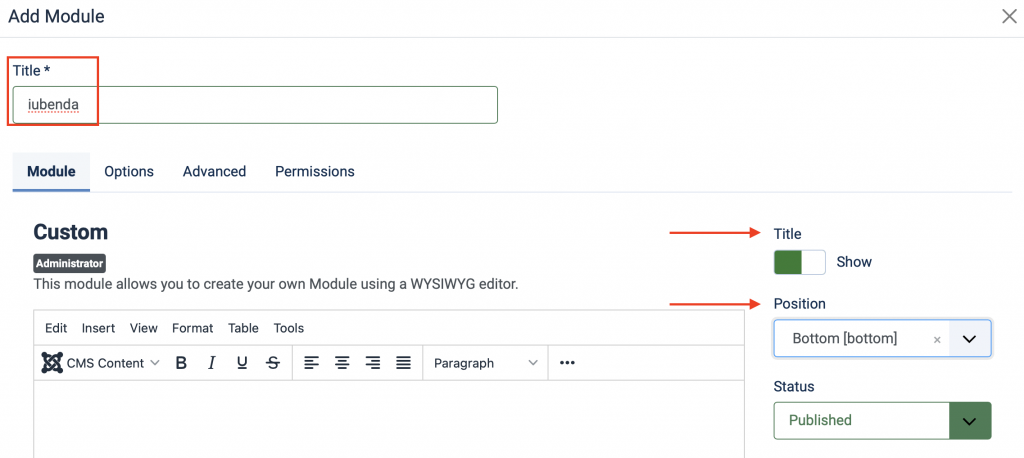
Als Nächstes müssen Sie auf den Toggle Editor unterhalb des Textfeldes klicken
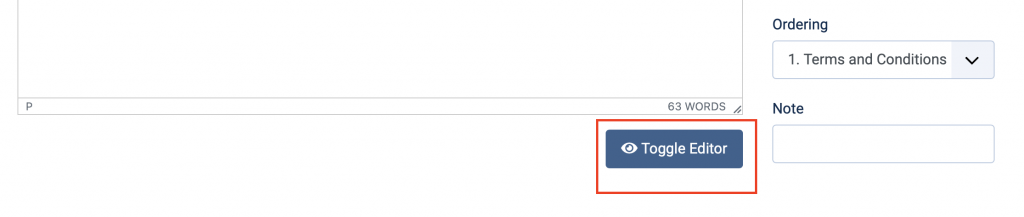
Der Button sollte nun wie folgt aussehen: (siehe Bild unten)

Danach können Sie Ihren iubenda-Code in das Textfeld einfügen. Hier verwenden Sie den WYSIWYG-Editor (What you see is what you get).
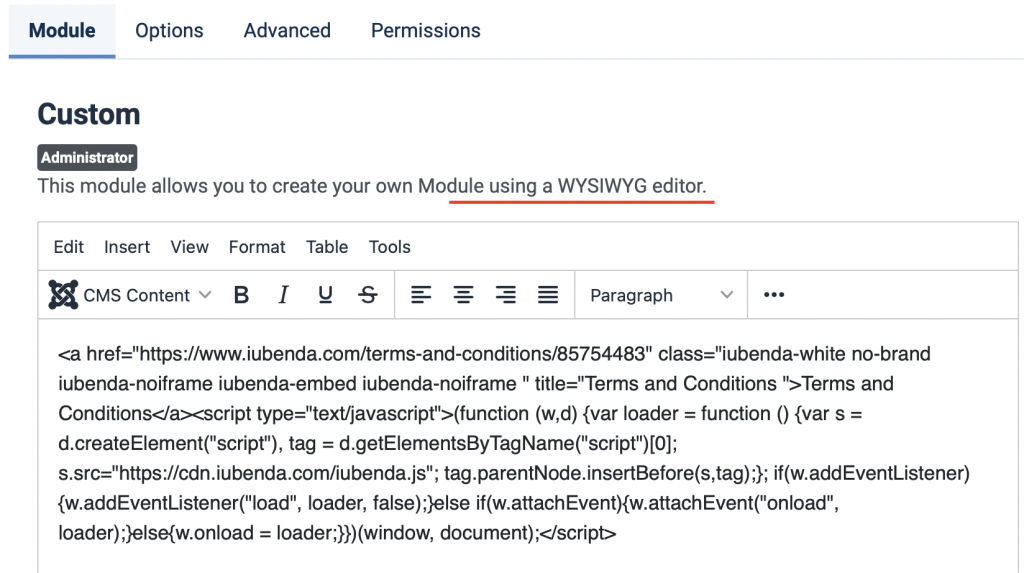
Wählen Sie erneut den Toggle Editor aus, und Sie sehen dies:
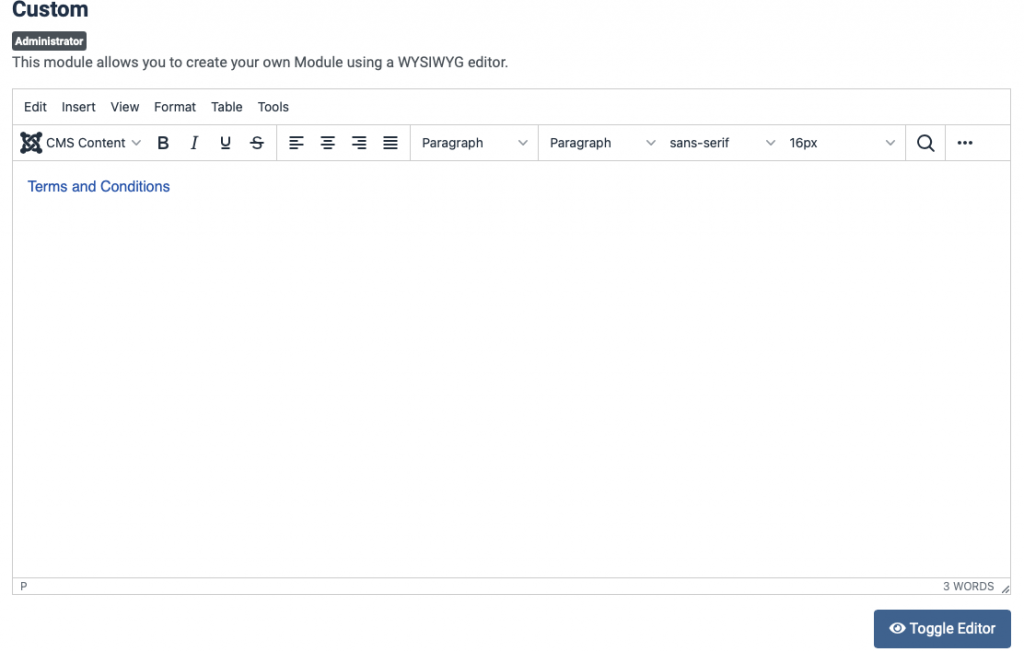
Wenn Ihr Bildschirm so aussieht, haben Sie es geschafft! Klicken Sie auf Save
Hier sind unsere Beispiele für das Ergebnis:
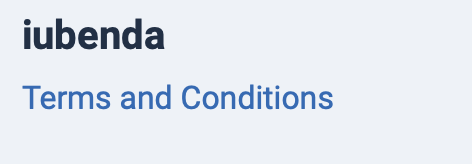
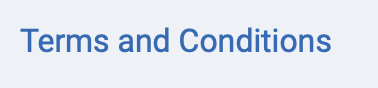
Hurra! Sie haben gerade Ihre AGBs erfolgreich in Ihre Joomla-Website eingefügt!
💡Sie sind sich nicht sicher, welche Datenschutz-Dokumente Sie für Ihre Joomla-Website benötigen? Machen Sie dieses schnelle Quiz, um herauszufinden, welche Gesetze für Sie und Ihr Unternehmen gelten.